Spis treści
Vad är otilldelat utrymme
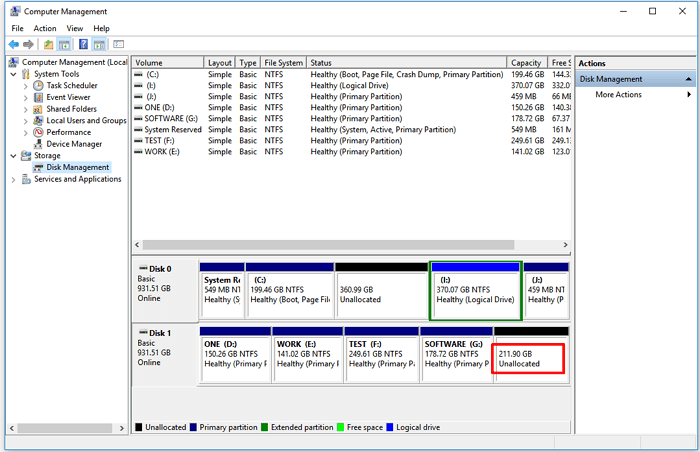
Oallokerat utrymme, som namnet antyder, är en del av diskutrymme som inte tilldelas någon partition. En dator beskriver fysiskt utrymme på en hårddisk som inte tillhör en partition som oallokerat. Detta innebär att inga program kan skriva data till detta utrymme, och inte heller spara data förrän det är en del av de riktiga diskpartitionerna.
Du kommer inte att se oallokerat utrymme i Utforskaren i Windows, bara upptäcka att en hårddisk visar mindre utrymme än det faktiska utrymmet , till exempel visar 1 TB 700 GB. Lyckligtvis kan du se hela tillståndet för tilldelning av diskutrymme, inklusive icke-allokerat utrymme i Diskhantering på Windows 11/10/8/7-datorer.
På den här sidan tar vi tilldelning av oallokerat utrymme på Windows 11/10 som ett exempel för att vägleda dig hur du använder oallokerat utrymme på en hårddisk, extern hårddisk och andra lagringsenheter:
| Användbara lösningar | Steg-för-steg felsökning |
|---|---|
| Använd och allokera otilldelat utrymme |
1. Att skapa en ny partition med oallokerat utrymme... Fullständiga steg 2. Utöka en befintlig partition med oallokerat utrymme... Fullständiga steg |
Vad man ska göra med otilldelat utrymme
Innan du börjar använda otilldelat utrymme måste du veta vad du ska göra eller vad du kan göra med det otilldelade utrymmet. I grund och botten finns det två saker som du kan göra enligt listan här:
Om du behöver en ny plats för att spara vissa specifika filer eller data kan du skapa en ny partition med det oallokerade utrymmet. Om din C-enhet eller andra datapartitioner har problem med lite diskutrymme kan du utöka en befintlig partition.
Hur man använder och allokerar oallokerat utrymme i Windows 11/10
Gäller: Välj rätt verktyg och allokera oallokerat utrymme på Windows 11/10/8/7-diskar.
Antingen du vill skapa en ny partition eller utöka en partition med det oallokerade utrymmet, måste du välja ett praktiskt verktyg för hjälp. I den här delen inkluderade vi 3 verktyg med detaljerade handledningssteg för att hjälpa dig.
Låt oss börja med handledningsstegen nedan för att använda oallokerat utrymme på din hårddisk eller extern hårddisk:
1. Skapa en ny partition med oallokerat utrymme
Gäller för: skapa mer än en partition på en hårddisk, och skapa en partition på en extern lagringsenhet för datalagring.
Här är tre verktyg som kan användas för att använda oallokerat utrymme på Windows 11/10/8/7 och ännu äldre Windows-datorer:
- #1. EaseUS Partition Master - Enklast, för nybörjare
- #2. Diskhantering - Medium, För erfarna användare
- #3. Diskpart CMD - Hård, För proffs
Du kan nu följa handledningsstegen nedan för att enkelt skapa partitioner med oallokerat utrymme på din hårddisk eller extern hårddisk. Den förra metoden är listad, desto lättare blir det:
#1. Använd EaseUS Partition Master - enklast
EaseUS Partition Master kan uppfylla alla typer av krav för att använda oallokerat utrymme i Windows 11/10/8.1/8/7/XP/Vista. Du kan använda det oallokerade utrymmet för att skapa partition, utöka volymen eller så på egen hand.
Så här skapar du en partition på egen hand:
Steg 1. Starta EaseUS Partition Master. I huvudfönstret högerklickar du på det otilldelade utrymmet på din hårddisk eller externa lagringsenhet och väljer "Skapa".
Steg 2. Justera partitionsstorleken, filsystemet (Välj filsystem baserat på ditt behov), etikett etc. för den nya partitionen och klicka på "OK" för att fortsätta.
Steg 3. Klicka på knappen "Execute 1 Task(s)" och skapa en ny partition genom att klicka på "Apply".
Titta på följande videohandledning och lär dig hur du skapar en partition i filsystemet NTFS, FAT eller EXT.
#2. Använd Diskhantering - Medium
Det är ett optimalt sätt att hantera det oallokerade utrymmet med Windows 10 Diskhantering. Här är stegen för att skapa en ny partition:
Steg 1: Högerklicka på Windows-ikonen och välj Diskhantering.
Steg 2: Leta upp och högerklicka på oallokerat utrymme i Diskhantering, välj "Ny enkel volym".

Steg 3: Ange partitionsstorleken och klicka på "Nästa" för att fortsätta.
Steg 4: Ställ in en enhetsbeteckning, filsystem - NTFS och andra inställningar för de nya partitionerna. Klicka på "Slutför" för att skapa en ny partition.

#3. Använd DiskPart CMD Command - Hard
Steg 1: Öppna DiskPart-kommandotolken:
Skriv cmd i Sök > Högerklicka på kommandotolken > "Öppna som administratör" > Skriv diskpart och tryck på Retur.
Steg 2: Skriv följande kommando och tryck på Enter varje gång:
- lista disk
- välj disk 0 (ersätt 0 med ditt disknummer)
- skapa partition primär storlek = x eller skapa partition logisk storlek = x (ersätt x med partitionsstorlek i MB)
- en teckenbokstav=H (ersätt H med en ny partitionsenhetsbeteckning)
- formatera fs=ntfs snabbt
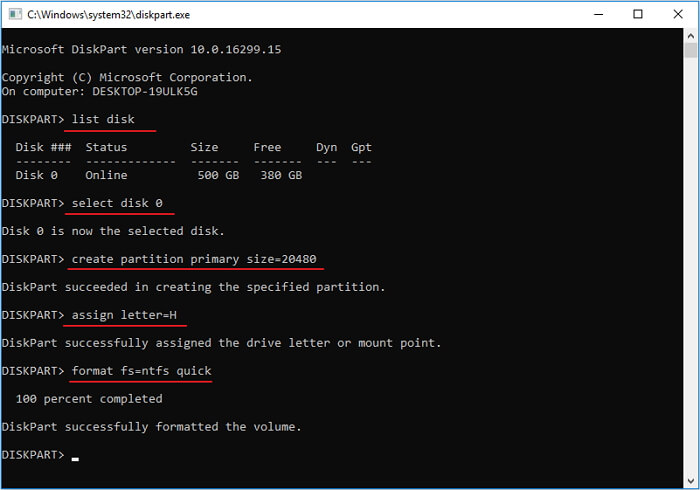
Steg 3: Skriv exit för att stänga DiskPart.
Om du behöver skapa mer än en partition med det oallokerade diskutrymmet, upprepa stegen ovan med det valda verktyget.
2. Utöka en befintlig partition med oallokerat utrymme
Du kan också använda följande tre verktyg för att utöka partitionen med befintligt oallokerat utrymme på din disk:
Gäller: Att lägga till oallokerat utrymme till en befintlig partition är idealiskt för att fullt ut utnyttja det lediga utrymmet, samtidigt lösa varningen för lågt diskutrymme på målpartitionen.
#1. Använd EaseUS Partition Master - Beginners 1st Choice
EaseUS Partition Master tillåter användare att dra och flytta oallokerat utrymme vart de vill. Låt oss se hur man flexibelt förlänger en partition även om det oallokerade utrymmet inte är intill:
Steg 1. Välj partitionen bredvid det oallokerade utrymmet, välj "Ändra storlek/flytta" .
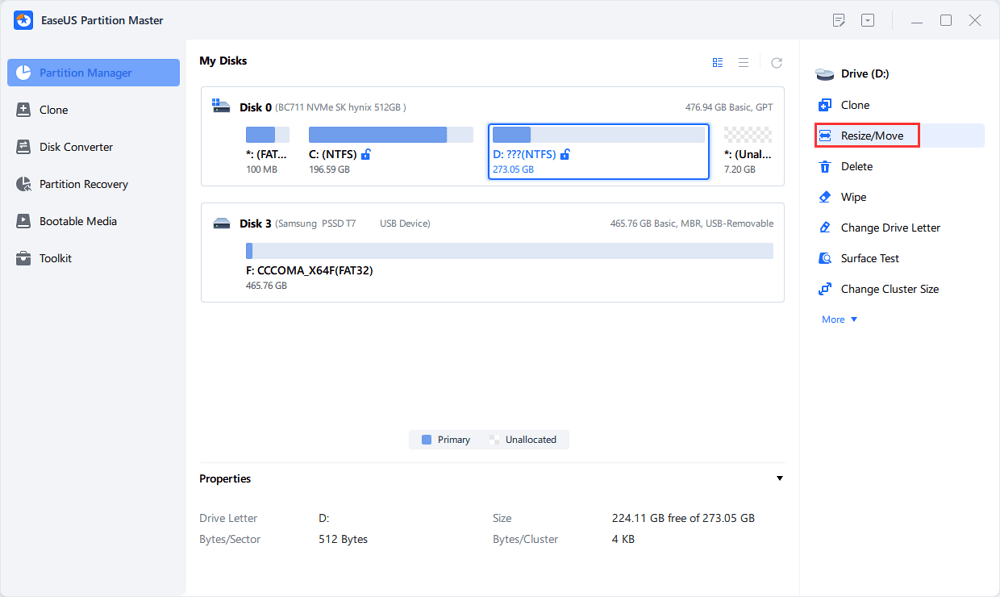
Steg 2. Klicka på partitionen och använd musen för att dra den åt vänster eller höger för att flytta det oallokerade utrymmet.
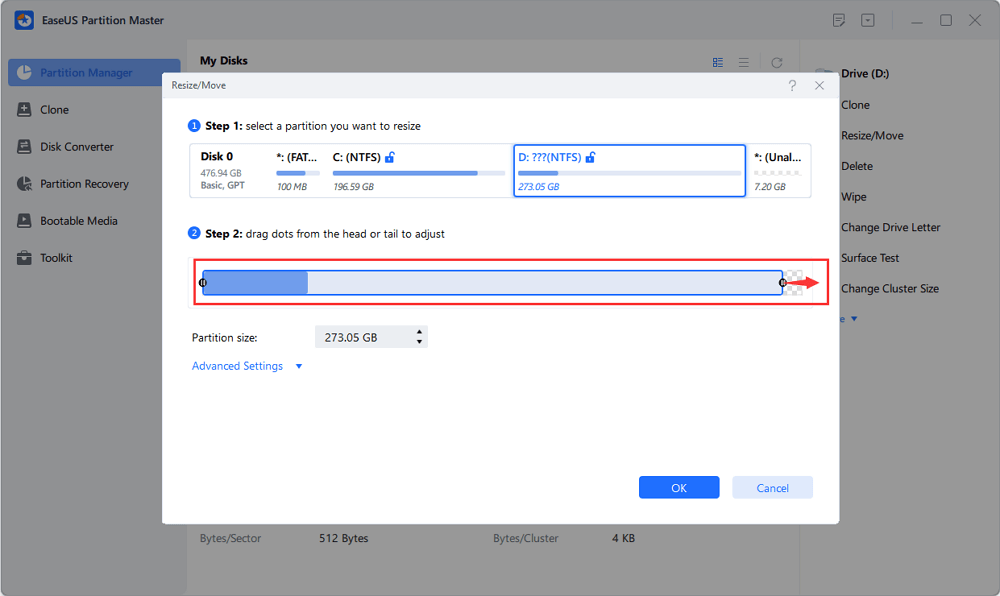
Du kan upprepa steg 1 och 2 för att flytta det otilldelade utrymmet till önskad plats.
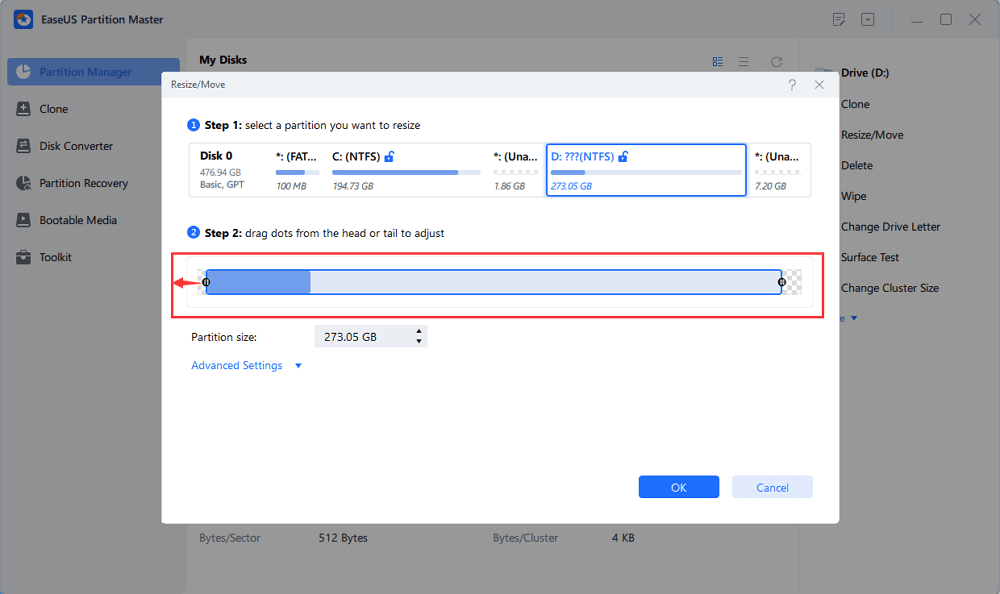
Steg 3. Klicka på "Execute Task" och "Apply", det kommer att utföra operationerna för att lägga till det oallokerade utrymmet i målpartitionen så småningom.
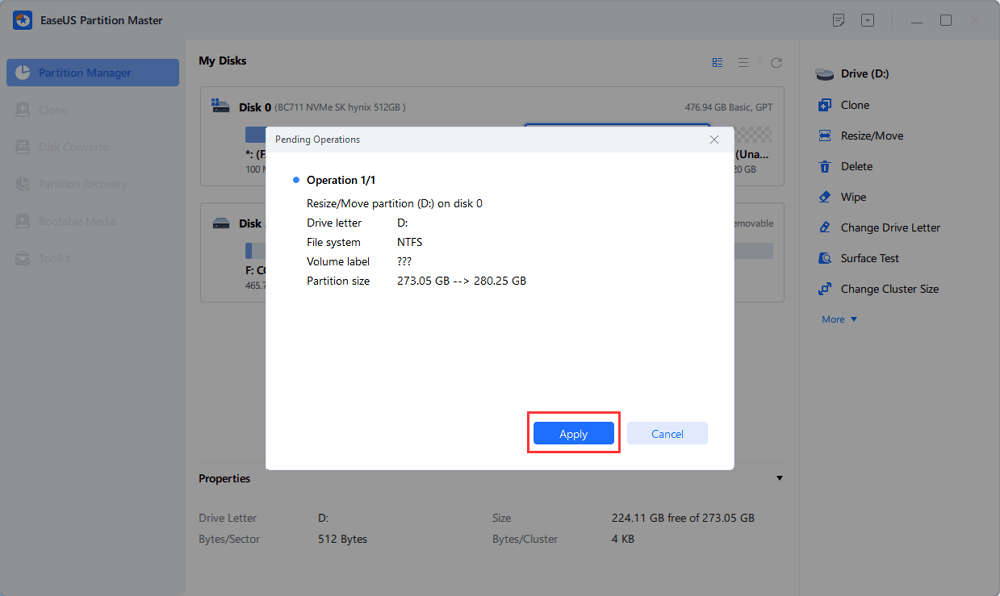
#2. Använd Diskhantering - För erfarna användare
Steg 1: Öppna Diskhantering genom att högerklicka på Windows-ikonen och välj "Diskhantering".
Steg 2: Högerklicka på partitionen som du vill utöka och välj "Utöka volym".

Steg 3: Klicka på "Nästa" för att fortsätta, justera storleken på oallokerat utrymme för att lägga till den valda partitionen.
Steg 4: Klicka på "Nästa" och "Slutför" för att slutföra processen.

#3. Usk DiskPart Command - För proffs
Steg 1: Öppna DiskPart-kommandotolken:
Skriv CMD i Sök > Högerklicka på Kommandotolken > Välj "Kör som administratör" > Skriv diskpart och tryck på Enter.
Steg 2: Skriv följande kommandolänkar och tryck på Enter varje gång:
- lista disk
- välj disk 0 (ersätt 0 med ditt disknummer)
- listvolym
- välj volym x (ersätt x med målpartitionsnumret som du vill utöka)
- utöka storlek=nummer (justera och lägg till oallokerat utrymme till den valda volymen i MB)
Steg 3: Skriv exit för att stänga DiskPart.
Har du lärt dig hur man använder oallokerat utrymme i Windows 11/10? Om det här avsnittet är användbart kan du dela det med någon som behöver det.
Bonustips: Fixa oallokerat utrymme i Windows 11/10 Kan inte använda fel
Gäller: Fixa oallokerat utrymme i Windows 11/10 eller Windows 8/7 dator kan inte användas fel.
Om du inte kan skapa eller utöka partitionen med det oallokerade utrymmet, oroa dig inte. Följ riktlinjerna här, du kommer att utnyttja det oallokerade utrymmet på din disk till fullo:
1:a. Kontrollera diskkapacitet - större eller mindre än 2 TB
Steg 1: Öppna Windows Diskhantering.
Steg 2: Kontrollera den totala diskkapaciteten:
Om disken är större än 2 TB, fortsätt med steg 3.
Steg 3: Högerklicka på disken och välj "Egenskaper".
Om disken är med MBR, konvertera den till GPT enligt anvisningarna i den andra handledningen.
Om din disk är mindre än 2 TB men du inte kan använda det otilldelade utrymmet i Diskhantering med felet "Utöka volym nedtonad" eller "Ny enkel volym nedtonad", låt EaseUS Partition Master hjälpa till. Du kan direkt återvända till ovanstående tutorials för att skapa en partition eller utöka partitionen med hjälp av EaseUS-partitionshanteraren.
2:a. Konvertera MBR till GPT
Om din disk är större än 2 TB och den har MBR, konvertera den till GPT med EaseUS Partition Master:
Kör EaseUS Partition Master > Högerklicka på måldisken > Välj "Konvertera till GPT" > Utför operation.
Steg-för-steg handledning: Hur man konverterar MBR till GPT
Efter detta kan du sedan fortsätta med stegen ovan, du kommer att kunna tilldela det otilldelade utrymmet igen.
Slutsats
På den här sidan täckte vi 6 sätt att hjälpa Windows-användare att allokera oallokerat diskutrymme på Windows 10/8/7 med EaseUS Partition Master, Disk Management och DiskPart.
Du kan antingen skapa en ny partition eller utöka befintliga partitioner för att använda det otilldelade utrymmet på din disk. Jämfört med Disk Management och DiskPart är EaseUS Partition Master exklusivt designad för Windows OS- och Windows Server-användare för att hantera sina hårddiskar och partitioner.
Det är mycket enklare att hantera, och framför allt smartare än någon inbyggd Windows-diskhantering och DiskPart.
Människor frågar också om otilldelat utrymme
För ytterligare frågor och svar relaterade till oallokerat utrymme på Windows 11/10 eller ännu äldre Windows-system, kolla svaren nedan. Du kan få ett tillfredsställande svar:
1. Var kommer otilldelat utrymme ifrån?
Var kommer otilldelat utrymme ifrån? I allmänhet genereras icke-allokerat utrymme av tillverkare som ett standardutrymmestillstånd på lagringsenheter, särskilt på hårddisken och SSD-disken. Du kan också få oallokerat utrymme när du tar bort en partition eller du krymper en partition.
2. Vad ska man göra om alternativet Diskhantering är nedtonat på oallokerat utrymme?
Oroa dig inte när du inte kan tilldela oallokerat utrymme med Windows diskhantering eftersom alternativen "Utöka volym" och "Ny enkel volym" är nedtonade.
Här är två sätt att hjälpa dig:
- [1]. Använd EaseUS Partition Master och fortsätt att allokera det oallokerade utrymmet;
- [2]. Konvertera hårddisken med oallokerat utrymme till GPT och försök igen.
3. Kan du inte utöka C-enheten utan otilldelat utrymme?
När det inte finns något oallokerat utrymme på din hårddisk kanske du inte kan utöka C-enheten med Diskhantering. Du måste ta bort eller krympa partitionen bredvid C-enheten för att frigöra utrymme.
EaseUS Partition Maser erbjuder ett annat alternativ för dig att du kan tilldela ledigt utrymme från andra partitioner till din C-enhet med dess Allocate Space-funktion. Eller så kan du också använda dess Resize/Move-funktion för att flexibelt flytta ledigt utrymme till C-enheten.
Kontrollera: Flytta utrymme från D-enhet till C-enhet , eller överför diskutrymme från en partition till en annan .
Powiązane artykuły
-
Topp 8 bästa gratis Windows 11/10/8/7 Diskhanteringsverktyg (2022-uppdatering)
![author icon]() Joël/2024/09/11
Joël/2024/09/11
-
Topp 7 Windows 11 Lösenordsåterställningsverktyg - Checklista
![author icon]() Joël/2024/10/18
Joël/2024/10/18
-
Hur man formaterar USB/extern hårddisk till ExFAT [Windows & Mac]
![author icon]() Joël/2024/12/22
Joël/2024/12/22
-
Konvertera MBR till GPT utan dataförlust (Windows 11 tillgängligt)
![author icon]() Joël/2024/10/17
Joël/2024/10/17
